삼성카드 앱카드는 실물 카드를 본인이 사용하고 있는 핸드폰 모바일 앱에 등록해 주게 되면 따로 들고 다니지 않아도 휴대폰을 이용해서 온라인 결제 및 오프라인 현장 결제로 사용해 볼 수 있습니다.
삼성 앱카드 결제 방법
PC 결제를 진행할 때에는 PC 쇼핑 결제 화면에서 결제 수단을 삼성 앱카드로 선택해 주고 휴대폰에서 해당 앱을 실행 후 앱카드 화면에 PC결제를 터치해서 PC 화면에 생성된 숫자 코드를 입력해 주거나 QR코드를 스캔해서 결제 비밀번호 입력(또는 지문인증)을 해주면 결제를 완료해 볼 수 있습니다.
모바일 결제도 마찬가지로 결제수단을 삼성앱카드로 선택해 주고 인증 후 결제를 완료해 주시면 됩니다. 오프라인 가맹점 현장 결제를 할 때에는 가게에서 삼성카드 앱을 실행하고 앱카드 화면에서 현장결제 메뉴를 터치해 줍니다. 그리고 바코드나 QR결제 중 원하는 결제방식을 선택한 다음 매장 직원분에게 제시해서 스캔하는 방식으로 결제를 완료해 줄 수 있습니다.
현장결제 취소 방법
삼성 앱카드에서 결제한 카드를 선택하고 상세 화면에서 필터를 선택합니다. 앱카드 이용내역에서 현장결제를 선택 후 조회 버튼을 터치한 다음 이용내역 목록에서 취소하려는 내역을 선택합니다. 상세화면에서 결제 취소 신청 버튼을 터치하고 가게에서 바코드를 스캔해주면 결제 취소가 되겠습니다.
삼성 앱카드 사용처(가맹점)
특수한 매장이나 고속도로 휴게소 매장 등 일부 가맹점에서는 사정에 따라서 사용에 제한이 있을 수 있습니다.
- 편의점: CU(씨유), gs25, 이마트24, 세븐일레븐, 미니스톱
- 쇼핑/백화점: 롯데몰, 롯데백화점
- 마트: 롯데슈퍼, 롯데마트, 홈플러스, 홈플러스 익스프레스, 농협 하나로마트, gs슈퍼마켓, gs the fresh
- 카페: caffe TIAMO, HOLLYS COFFEE, ARISTA COFFEE, 오설록, ZOO COFFEE, BEANSBINS COFFEE,
- 전자: 롯데하이마트
- 푸드: 오봉도시락, 밀크밥버거, ORGA(WHOLE FOODS)
- 도서: 교보문고
- 뷰티/패션: ARITAUM, LOHB(롭스), innisfree, 8세컨즈, ETUDE house, PARNAS MALL
- 주유소: 에스 오일, E1
삼성 앱카드 등록방법
핸드폰에서 삼성카드 앱을 실행하고 로그인을 해줍니다. 참고로 앱 업데이트 상황에 따라서 보이는 화면이 상이할 수 있습니다.
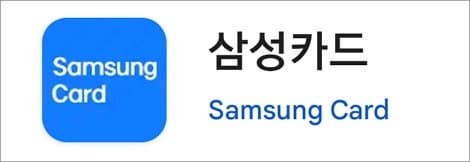
본인 인증
화면 오른쪽 위를 보시면 “앱카드” 버튼이 표시되어 있습니다. 앱카드 등록을 위해 본인 인증 화면이 나오면 이름과 주민등록번호를 입력하고 휴대폰 번호와 통신사 선택 후 인증을 완료합니다. 다음으로 카드 비밀번호 입력과 결제할 때 사용할 결제 비밀번호 여섯 자리 숫자를 설정하고 서명을 입력해 줍니다.
빠른 로그인이랑 간편한 결제 사용을 위한 설정으로 자동 로그인이랑 지문인증 사용 여부를 설정해 줍니다. 자동 로그인은 본인 명의로 된 휴대폰 기기 한 대만 이용이 가능하고 2개월 기간 동안 로그인을 하지 않게 되면은 해당 설정은 초기화가 된다고 합니다. 지문인증은 핸드폰에 등록된 지문으로 결제 및 로그인을 하게 됩니다.
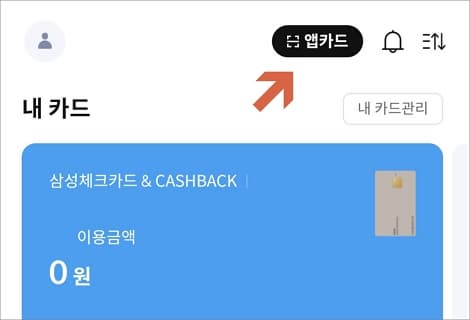
결제 및 관리
등록이 완료되면 앱카드 메뉴에서 PC결제(QR스캔 또는 숫자코드 입력)와 현장결제(바코드 결제) 메뉴를 이용해볼 수 있습니다. 앱카드 화면 우측 상단에 앱카드 관리 버튼을 눌러보시면 카드 추가 등록, 결제 비밀번호 변경, 서명 변경, PC 연결 관리, 교통카드 사용하기 메뉴를 이용할 수 있습니다.
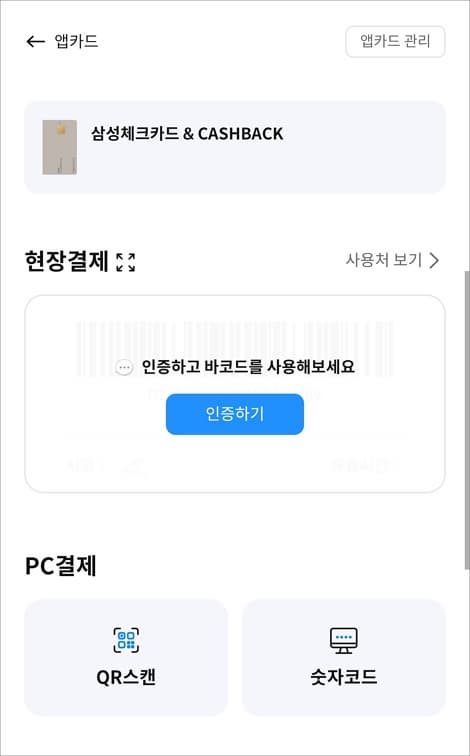
PC 결제 시 PC 화면에 생성된 QR코드 스캔이나 숫자 코드를 입력해 주면 되고 현장결제에서는 바코드 결제가 가능하며 이외로 카카오페이, 네이버페이, 쓱페이, 토스페이, 스마일페이, 페이코 등 간편 결제 서비스에 연결해서 이용할 수도 있습니다.